¿Te estás acostumbrando a usar Windows 8? Como soy técnico en informática, un lugar que siempre visito en mi computadora es el Panel de control. Simplemente estoy acostumbrado a hacer clic en el botón Inicio y luego abrir el Panel de control desde allí. En Windows 8, dado que no hay un botón de inicio, ¡tienes que hacer algunas cosas originales antes de que puedas acceder!
En esta publicación, te mostraré las cuatro formas diferentes en que puedes acceder al Panel de control de Windows 8 y cómo configurarlo para que pueda acceder a él rápidamente en lugar de ir a varios menús y clics.
Método 1 - Icono de escritorio
La manera más fácil acceder al Panel de control es agregarlo a su escritorio de Windows 8. Para ello, haga clic con el botón derecho en el Escritorio y seleccione Personalizar.
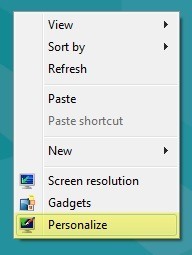
A continuación, haga clic en
![]()
Ahora adelante, marque la casilla junto a Equipo y Panel de control. Menciono Computer porque se usa en el segundo método a continuación.
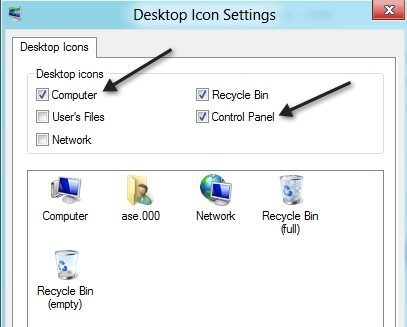
Eso es todo. Ahora, el ícono del Panel de control aparecerá en su escritorio para facilitar el acceso. ¡Continúe con el segundo método!
Método 2 - Icono de computadora
En el Método 1, le dije que revisara la computadora y la razón es porque tiene una apariencia especial en Explorer por la que puede accede al Panel de control rápidamente. Si hace clic en Computadora en su escritorio, verá en la parte superior, el menú es Archivo, Computadora, Vista. Haga clic en Computadora.
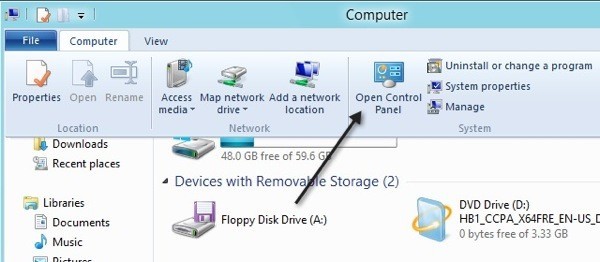
Hay una opción en la cinta llamada Abrir Panel de Control. Puede hacer clic en eso para entrar en él. Esa es la segunda forma.
Método 3 - Pantalla de inicio
La tercera forma implica el uso de la pantalla de inicio. Vaya a la pantalla de Inicio presionando la tecla de Windows en su teclado, moviendo el mouse hacia la parte inferior izquierda de su pantalla, o moviendo el mouse hacia la parte superior derecha de la pantalla y haciendo clic en Comenzar en la barra de accesos que aparece .
Una vez que esté allí, haga clic derecho en cualquier espacio vacío y verá que la opción Todas las aplicacionesaparece en la parte inferior.
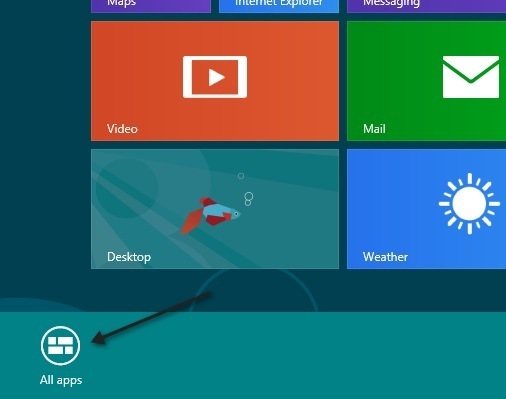
Haga clic en eso y luego desplácese hacia la derecha. Debería ver el elemento del Panel de control en la lista. Simplemente puede hacer clic en él para abrir el Panel de control.
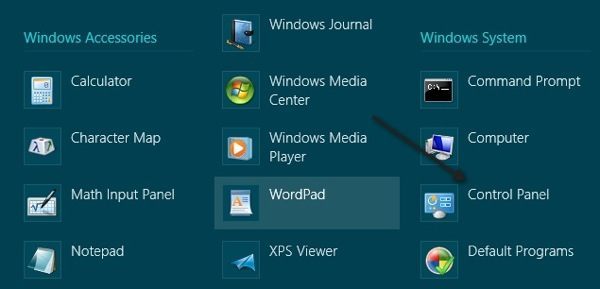
El método 4 continúa desde este punto y agrega el Panel de control a su Pantalla de inicio y Barra de tareas.
Método 4 - Pin para comenzar, Pin a barra de tareas
Finalmente, lo último que puede hacer es hacer clic derecho en el Panel de control en la última captura de pantalla del Método 3 y Veremos opciones para Pin to Starty Pin para la barra de tareas.
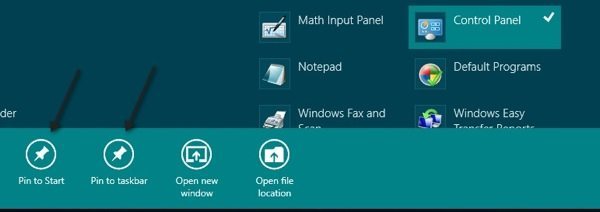
Pinning para iniciar le ahorrará tener que ir a la pantalla de inicio, haga clic derecho, elija Todas las aplicaciones, luego haga clic en el Panel de control. En cambio, aparecerá en la pantalla de inicio principal. Pin to Taskbar simplemente lo agregará a su barra de tareas de Windows 8.
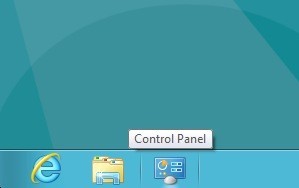
Y eso es todo. Ahora puede acceder fácilmente al Panel de control de varias maneras diferentes en Windows 8. ¿Tiene alguna pregunta? Si es así, publique un comentario e intentaremos ayudarlo. ¡Disfruta!